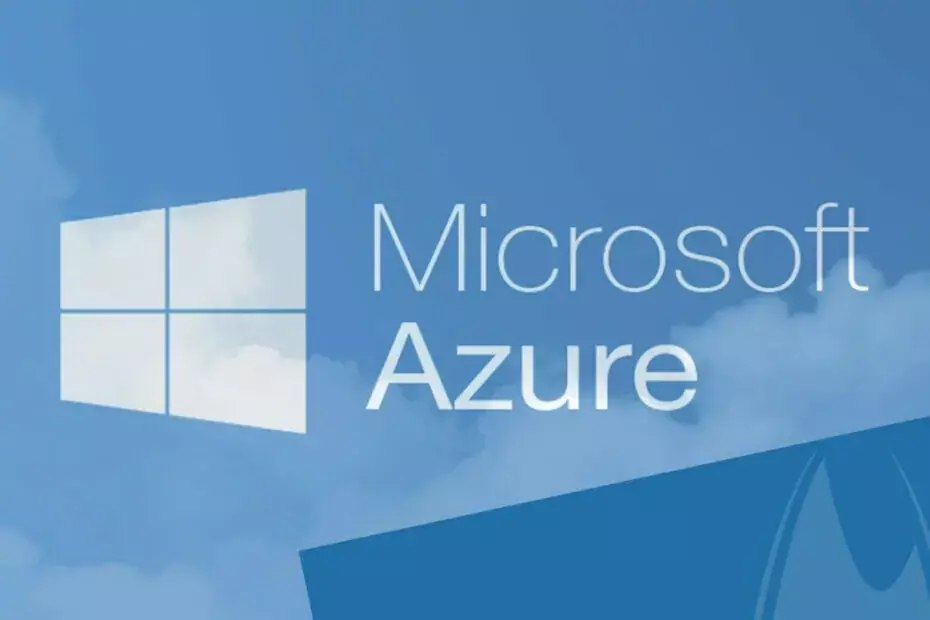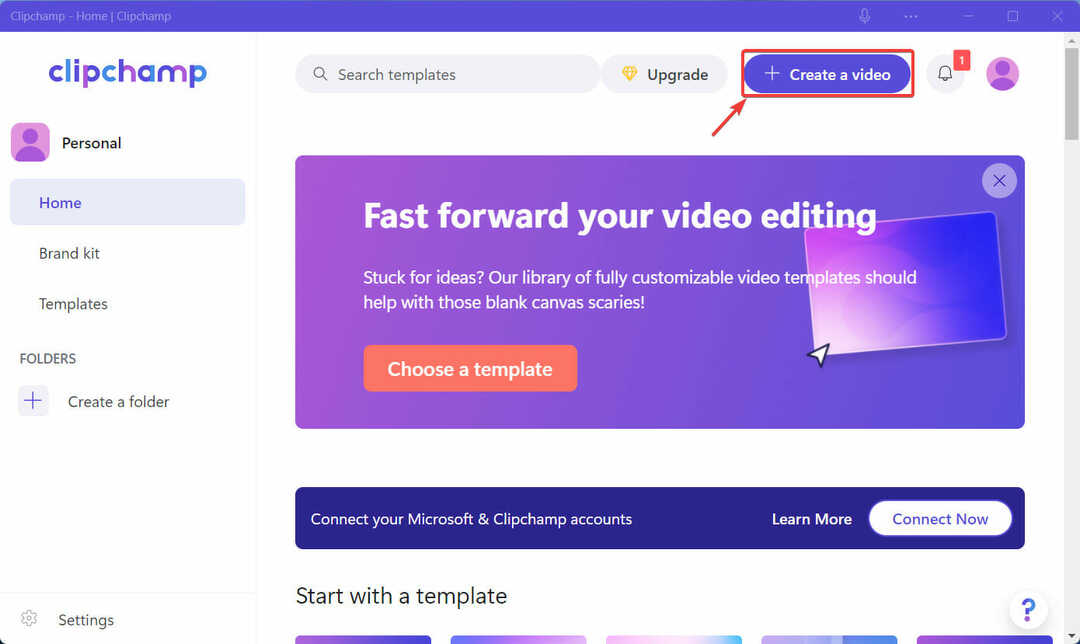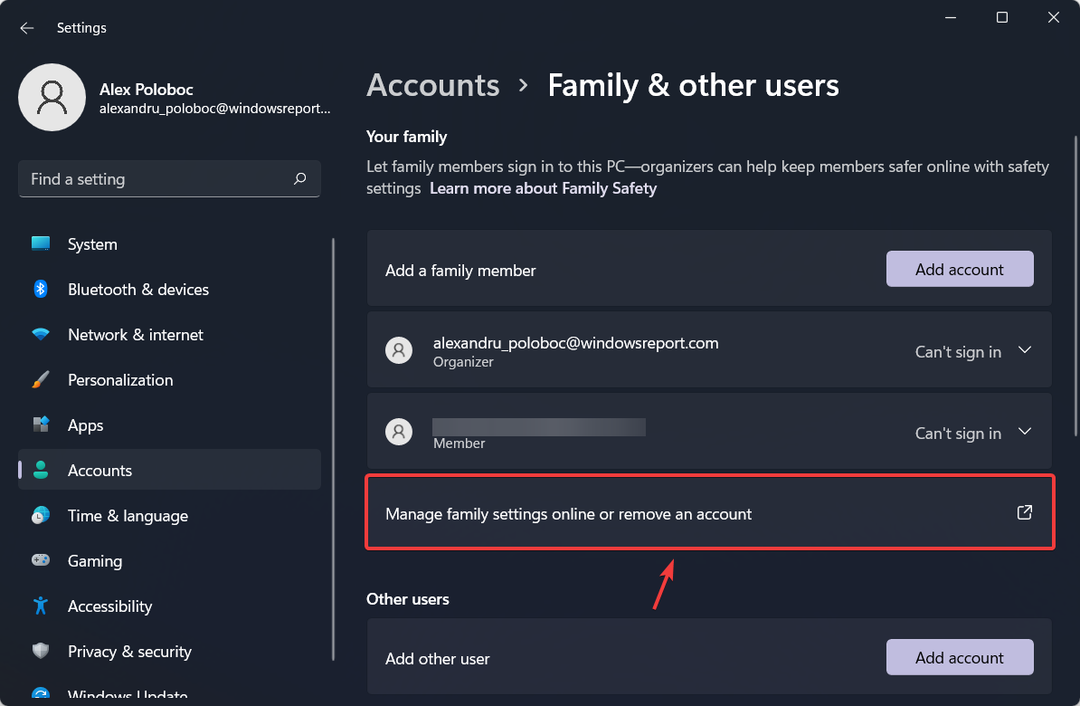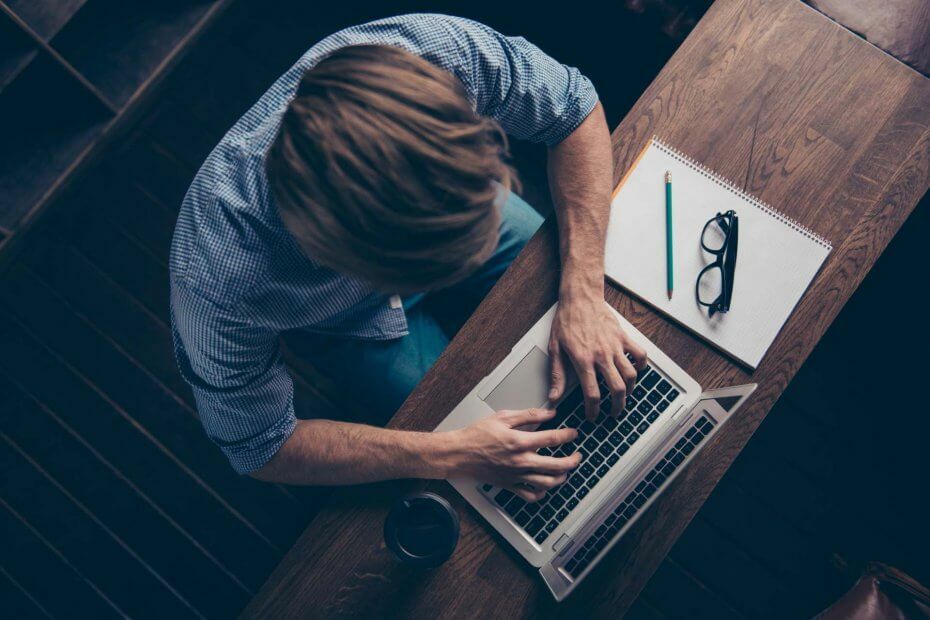
このソフトウェアは、ドライバーの稼働を維持するため、一般的なコンピューターエラーやハードウェア障害からユーザーを保護します。 3つの簡単なステップで今すぐすべてのドライバーをチェックしてください:
- DriverFixをダウンロード (検証済みのダウンロードファイル)。
- クリック スキャン開始 問題のあるすべてのドライバーを見つけます。
- クリック ドライバーの更新 新しいバージョンを入手し、システムの誤動作を回避します。
- DriverFixはによってダウンロードされました 0 今月の読者。
信頼できる言語翻訳者がいなければ、どのオペレーティングシステムが完成するでしょうか。 それはまだアプリで構成されているという事実にもかかわらず、Windows 10、Windows8はこのタスクをかなりうまく達成します。 しかし、Microsoftの頭脳派は、OSの一部としてそのような機能を導入するか、少なくともアプリを作成するだろうと思っていましたが、そうではありませんでした。 幸いなことに、他の開発者の中にはこれについて考えている人もいるので、かなりの数があります Windows 10、Windows8用のまともな翻訳アプリ.
現時点では、アプリにはまだいくつかの小さな問題があり、いくつかの機能が欠けていますが、全体的には良いです グーグル翻訳や他のより評判の良いもののようにあなたにまともな翻訳を与えることができるアプリ 名前。 アプリをテストして、何ができるか、何ができないかを確認しました。 これが私たちのテストです Windows 10、Windows 8 / RT用の言語翻訳アプリケーション。
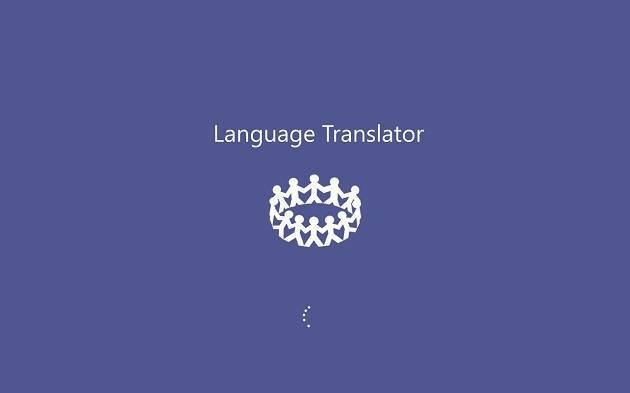
言語翻訳者–外観と機能
アプリは主にに基づいています シンプルなインターフェース. 開発者はあなたに答えを与える何かを作りたかったようです メニューごとにメニューを確認したり、セットアップに時間がかかったりするのではなく、スポット 処理する。 これは、アプリに関する最良の側面だと思います。起動すると機能します。 非常にシンプルで信頼性があります(Microsoft Translatorに基づいていることを考慮して)。
また読む: マイクロソフトとファーウェイが提携して高度な翻訳ソフトウェアを構築
アプリのユーザーインターフェースもこれを全体的に維持します
シンプルなテーマ、ソーステキストと翻訳されたテキストの2つの部分のみを持つことによって。 これはGoogle翻訳に非常によく似ており、それに対応するものとして、必要な翻訳を非常に高速に行うことができます。 また、私が気付いた非常にすばらしい機能の1つは、翻訳者アプリにテキストを直接送信できる[共有]オプションです。
翻訳する必要のあるテキストが表示されたら、それを選択してチャームバーを開き、ここでを押します。 [共有]ボタンをクリックして、[言語翻訳者]を選択します. これにより、選択したテキストが表示されたアプリのウィンドウが開き、必要な言語に翻訳できます。
このアプリでは、口述されているテキストを聞くこともできますが、動作するのは少数の言語のみです。 うまくいけば、将来のアップデートで、このオプションがさらに実装されるのを見るでしょう。
少数の言語
私がこのアプリで気に入らなかったのは、言語の数が少ないことです。 これは将来問題になることはないと確信していますが、少なくとも今のところ、世界のすべての主要言語をカバーしています。
私がアプリで持っていたもう1つの問題は 自動検出機能. テキストの言語がわからない場合、アプリはそれを理解できないため、手動で選択する必要があります ドロップダウンメニューから「検出」(これは最初ではありませんが、メニューの下部の文字の下にあります) 「D」)。 また、 テキストへのスピーチ 素晴らしい機能だったでしょうが、将来的には見たいと思っています。
最後になりますが、リストではありませんが、アプリは他のアプリに限定されています。 説明させてください:もしあなたが持っているなら、例えば ウィキペディアアプリ テキストを翻訳したい場合は、上記の方法([共有]オプション)を使用できますが、 デスクトップモードの場合、アプリとテキストを共有することはできませんが、コピーしてアプリを開き、テキストを貼り付けてください そこ。
開発者がこの欠点のせいになっているとは思いません。Windows8、Windows 10には、モダンUIとデスクトップモードの両方にかなり奇妙な設定があるという事実に注意してください。 したがって、この機能が不足しているのは、Microsoftの担当者によるものです。

それでは、簡単に要約してみましょう。 Windows 10、Windows8用の言語翻訳者 できる:
- シンプルなインターフェース
- 大量のテキストの高速翻訳
- いくつかの言語のディクテーション
- 他のアプリからオプションを共有する
更新– Windows10用の言語翻訳アプリが改善されました
MicrosoftがWindows8ベースのデバイスのサポートを終了したという事実にもかかわらず、Language Translator Appは、Windows10の機能の更新と改善を受けました。 それらの中で最も重要なもののリストは次のとおりです。
- 日本語、韓国語、中国語の繁体字表記が追加されました
- 追加された言語:60を超える言語がサポートされるようになりました
- 言語をダウンロードしてオフライン翻訳
- 2人以上の人とのリアルタイムの翻訳された会話
皆さんの中には、まだWindows 8で動作していて、Language Translatorアプリを使用できない人がいる場合は、 最高の辞書ソフトウェアのリスト. それらはそれに代わる良いものかもしれません。 専門的な目的で翻訳ツールが必要な方は、 最高のオフライン翻訳ソフトウェア .
とはいえ、このアプリはかなり優れており、ほとんどのユーザーを満足させることができると言っても過言ではありません。 ただし、100%の翻訳が得られるとは期待していませんが、外国語で書かれたテキストの内容を理解するのに役立つツールと考えてください。 本当に素晴らしいものになるには、いくつかの更新が必要ですが、それは有望なスタートです!